Содержание
- 1 Подключение через «тюльпаны»
- 2 Подключение к телевизору через USB-кабель
- 3 Подключение через MHL
- 4 Подсоединение к телевизору через SlimPort
- 5 Связь через Lightning
- 6 Подключение через WI-FI
- 7 Подключение через Miracast
- 8 Bluetooth-подключение
- 9 DLNA-коннект
- 10 Зачем подключают телефон к телевизору
- 11 Способы подключить смартфон к телевизору проводами
- 12 Беспроводные варианты подключения
- 13 Как подключают старые телевизоры к телефону
- 14 Как подключают телефон к телевизору через Блютуз
Это один из самых простых способов, который позволяет транслировать с телефона на телевизор полностью все действия. А это значит, что можно будет не только смотреть личные фото, но и видео с ютюба, картинки с Инстаграма или даже поиграть в онлайн игру.
Важно, чтобы ваша модель смартфона имела HDMI-разъем. Визуально он мало отличается от USB, потому не перепутайте!
Что нужно сделать:
-
Присоедините телефон к телевизору кабелем.
-
Нажмите на пульте Sourse и потом в меню — HDMI.
-
Дальше произойдет автоматическая настройка, изображение с мобильного появится на ТВ.
Если же изображение не появилось, то советуем в настройках смартфона изменить разрешение экрана – это должно решить проблему.
Такое подключение дает хорошее качество картинки, причем конкретные ее параметры будут зависеть от вашего телефона и матрицы телевизора.
Подключение через «тюльпаны»
Для очень старых телевизоров, без USB, HDMI портов и поддержки Wi-Fi, доступен вариант подключения через RCA-выходы. Играть в игры или развлекаться в Интернете, конечно, не получится, но без проблем просмотрите фото или даже локальный видео-файлы.
Подключение происходит элементарно:
-
Вставьте провода «тюльпаны» в подходящие входы телевизора (они обычно совпадают по цвету).
-
Второй конец провода подключите к телефону.
Обратите внимание: для подключения нужно использовать microUSB – RCA провод.
Подключение к телевизору через USB-кабель
Рассматривая именно этот вид подключения, учитывайте, что мобильное устройство будет фактически работать как флешка. Вы сможете полюбоваться фото на телевизионном экране или воспроизвести отдельные медиа файлы, но только если они хранятся на вашем телефоне.
Что нужно сделать:
-
Подсоедините телевизор к питанию.
-
Возьмите USB шнур и подключите к порту ТВ.
-
Подключите смартфон ко второму разъему кабеля.
-
Экран вашего телефона покажет запрос о выборе параметров по USB. Выберите режим накопителя.
-
На пульте дистанционного управления телевизора выберите USB-адаптер. Обычно для этого следует нажать кнопку Sourse и дальше — USB.
Дополнительная приятность – при данном варианте подключения ваш мобильный заодно и подзарядится.
Подключение через MHL
Если вам требуется не только открывать файлы с вашего смартфона, но и «бродить» по Интернету, то стоит потратиться на MHL-адаптер или MHL-провод.
Причем, если телевизор работает с MHL технологией, то вам достаточно будет кабеля. А если нет – то тогда уже потребуется адаптер.
Как подключить телефон к телевизору по кабелю:
-
Соедините оба аппарата кабелем;
-
Зайдите в настройки телевизора, найдите источники сигнала и там выберите HDMI (MHL).
Подключение через адаптер в целом схоже:
-
Вставьте в смартфон тот конец адаптера, который поменьше (microUSB).
-
Штекер MHL, который большего размера, подключите к ТВ в HDMI порт.
-
Шнур питания адаптера вставьте в розетку.
-
В меню ТВ выберите «Автоматическое изменение входа MHL» и настройку Включено.
Подсоединение к телевизору через SlimPort
Трансляция через Slimport с телефона на телевизор скорее всего интересна тем, у кого имеются старые модели телефонов с ОС Андроид. Существенных отличий от MHL обычный пользователь не ощутит. Единственный минус, что в Slimport ваш телефон не получает заряда батареи. Однако на самом адаптере имеется порт micro-USB, в него можно подключить зарядку. Обязательным условием при данном способе подключения является наличие переходника microUSB-HDMI.
Что нужно сделать:
-
Присоедините кабель HDMI к переходнику и телевизору.
-
Затем подсоедините переходник к смартфону.
-
При помощи пульта ТВ выберите как источник сигнала HDMI.
Связь через Lightning
Как владельцам устройств марки Apple со специфическим разъемом Lightning транслировать экран телефона на телевизор? Они тоже могут приобрести соответствующий переходник.
Чаще всего используют AV-адаптер Lightning (в идеале от Apple) в связке с HDMI кабелем. Такой вариант отлично подходит для всех айфонов.
Что нужно сделать:
-
Подключите переходник в соответствующие разъемы смартфона.
-
В другой конец переходника вставьте кабель HDMI.
-
И свободный конец кабеля подсоедините к телевизору.
Плюс описанного выше способа в том, что изображение будет воспроизводиться почти без задержки. А в качестве монитора можно подключить даже проектор.
Подключение через WI-FI
Этот способ хорош тем, что не нужно подключать никакие провода, не потребуется разбираться в какой порт их вставить. Но важно, чтобы производитель встроил в телевизор WI-FI модуль. Потому данный вариант подключения не подойдет владельцам устаревших моделей ТВ.
Подключившись по WI-FI, можно передавать изображения на дисплей, просматривать фильмы и видео, запускать видеоигры, прослушивать музыку.
Что нужно сделать:
-
На телефоне откройте настройки и выберите там параметры беспроводного подключения.
-
Активируйте WI-FI Direct.
-
Откройте настройки ТВ, пункт «Сеть» и тоже включите Direct.
Если у вас нет такой опции – значит, этот вариант подключения не подходит, поскольку ваш телевизор не работает с wi-fi.
Дальше на экране должен появится запуск сканирования, а затем — список доступных девайсов для синхронизации.
-
Найдите в списке название вашего смартфона.
-
На мобильный поступит запрос – подтвердите соединение.
Подключение через Miracast
Владельцам бюджетных моделей голубых экранов, в которых нет WI-Fi, не стоит расстраиваться. Существуют специальные адаптеры, которые помогают на довольно высокой скорости передавать информацию с телефона на телевизор.
Такая технология как Miracast, позволяет соединить устройства напрямую без маршрутизатора. Но важно помнить, что Android поддерживает указанную технологию только от версии 4.2, а начиная с 8.1. и Windows Phone.
Что нужно сделать:
-
В вашем ТВ присоедините адаптер Miracast в HDMI-разъем.
-
Подключите к нему через USB питание.
-
На ТВ выберите HDMI. После этого появятся свойства подключения.
-
В телефоне задайте трансляцию изображения.
-
Подключите беспроводную сеть адаптера.
Bluetooth-подключение
Еще один удобный вид подключения без использования проводов. К сожалению не все даже современные телевизоры имеют «родной» Bluetooth. Но не стоит отчаиваться, ведь в наше время есть решение этой задачи. К примеру, ресиверы с возможностью принимать звук по Bluetooth и передавать на колонку или наушники. А трансмиттер принимает звук через кабель, после передает через беспроводную связь.
Для соединения телефона с телевизором через Bluetooth, проделываем такие действия:
-
Убедитесь, что ваш ТВ имеет такую функцию.
-
Если таковой нет, то подключите через USB порт адаптер, имеющий Bluetooth.
-
Установите на смартфон приложение синхронизации устройств.
-
В настройках вашего телевизора включите Bluetooth. В ином случае подключите адаптер к USB.
-
Для соединения устройств, запустите приложение в телефоне.
DLNA-коннект
Метод не требующий проводов, но подходит только для Андроид. DLNA — это технология с набором стандартов для создания домашней цифровой сети. Приобретая донглмедиаплеер DNLA, вы получаете возможность передавать с телефона видео, аудио и фото.
Что нужно сделать:
-
Подключите его к вашему телевизору.
-
Установите на смартфон приложение BubbleuPnP.
-
После запуска, включите WI-FI и подключитесь к вашему донглмедиаплееру.
Надеемся, наша статья была полезной и вы теперь точно знаете, как подключить ваш смартфон к телевизору. А если вам нужен хороший мобильный, то посетите наш интернет-магазин. Вот увидите, наши товары подключаются к ТВ строго в соответствии с инструкцией и без малейших задержек. 😉
Поддержка технологии Wifi Direct есть сегодня почти во всех телевизорах, имеющих функцию беспроводного соединения, и уж тем более ее имеют практически все телефоны. Благодаря этой технологии девайсы соединяются между собой без точки доступа. При этом TV видит телефон не как простой накопитель, а как мультимедийное устройство. Процесс сопряжения двух этих аппаратов происходит следующим образом:
- В первую очередь включаем на мобильном гаджете Вай Фай Директ. С любой версией операционки этот режим располагается в настройках беспроводного подключения.
- Далее выполняем те же действия на ТВ. Опцию можно найти в сетевых настройках, немного может отличаться ее расположение в зависимости от марки аппарата:
- После активации данной опции на телевизионном мониторе появится список устройств, доступных для сопряжения. Среди них находите свой мобильный аппарат, выбираете его и без проводов просматриваете что угодно на большом экране.
Говоря о Вай Фай Директ, нельзя не упомянуть о Вай Фай Миракаст. Miracast является усовершенствованной и более передовой технологией, так что пока ее могут поддерживать не все девайсы. Миракаст, подобно Директу, способен соединять гаджеты без привлечения маршрутизаторов.
Главными плюсами Miracast являются:
- Отличное качество передачи объемной информации (идеально подходит для просмотра кино)
- Сопряжение защищено шифрованием WPA2
- Отображается как экран мобильного устройства, так и наоборот
- Легко передает 3D и объемный звук
- Экономное сбережение аккумуляторного заряда.
Инструкция по подключению выглядит следующим образом:
- Включение режима Miracast в настройках TV.
- Выбор на телефоне в разделе «Экран» телевизора в списке доступных для выбора устройств.
Если у вашего телеприемника нет поддержки Миракаста, но есть поддержка WiDi, вам тоже крупно повезло, можно использовать и ее. Еще одна хорошая новость для тех, чьи аппараты не поддерживают ни первое, ни второе – есть спецадаптеры, которые легко могут выполнить вышеописанные функции. Выглядят они как простые USB флешки большого размера, но при этом их легко подключать к порту HDMI.
Автор рекомендует:
17.03.20217:0079866Виктор ФелькИнформационный портал IT Техник
Интеграция в одну сеть телефона и ТВ – удобный способ просмотра фото, видеофайлов. Сегодня многие модели без труда позволяют выполнить все работы самостоятельно. Перед тем как телефон подключить к телевизору через USB, определяют модель смартфона, возможность обойтись без кабеля. Затем приступают к работе, прочитав предложенную подробную инструкцию.
Зачем подключают телефон к телевизору
Современный пользователь получает из сети множество информации. Намного удобнее смотреть фотографии с отдыха, кино или читать полезные статьи на большом экране. Разобравшись, как подключить телефон к телевизору для просмотра, устраивают презентации, пользуются Интернетом, играют в игры и слушают музыку. Посредством передачи информации в большом формате делают из простых гаджетов SMART-систему. И все это без необходимости дополнительных затрат. К тому же мобильником легко переключать каналы – неплохой способ обойтись без пульта, если он сломался.
Популярный букмекер выпустил мобильное приложение для Андроид, скачать 1xBet можно по ссылке абсолютно бесплатно.
Зная, как подключить телефон к телевизору через блютуз, присоединяя мышку и клавиатуру, хозяин получит возможность поиграть в полноформатном варианте. Обычный вечер превратится в классную вечеринку.
Способы подключить смартфон к телевизору проводами
Проводной вариант считают самым простым и доступным. Вопроса, можно ли подключить телефон к телевизору, не возникает. С помощью кабеля-переходника передачу информации организуют в самое короткое время.
Совет! Проводной вариант позволит получить качественный звук и изображение. Такой способ не зависит от помех или слабого сигнала.
Как подключают телефон через кабель USB
Подключая телефон к телевизору через USB, мобильник применяют как внешний накопитель. Чтобы на экране не отображались действия пользователя на мобильном телефоне, файлы рекомендуют запускать последовательно, каждый по отдельности.
Как подключить телефон к телевизору через USB кабель:
- Находят дома или покупают специальный кабель. Он может идти в комплекте к мобильнику, исполняя роль соединителя между телефоном и зарядным устройством. Если старый кабель утерян, покупают новый, подбирая разъем.
- Один конец кабеля втыкают в разъем мобильника, второй присоединяют к порту USB на телевизоре.
- Затем заходят в меню ТВ, открывают вкладку «источник сигнала» или Source, выбирают раздел USB. В мобильнике откроется окно, в котором выполняют аналогичные действия.
- На экране ТВ откроется интерфейс. В нем выложены все системные папки с телефона. Для их открывания работают пультом управления ТВ, если только техника не оснащена функцией самостоятельного поиска и показа медиафайлов. В этом случае телевизор сам выбирает файлы, навигация между папками становится невозможной.
Плюсы подключения через кабель – возможность присоединить любые устройства. Не придется искать шнур, он уже есть в зарядном устройстве. А в процессе просмотра файлов телефон не разрядится, он автоматически заряжается от ТВ.
Минусы способа:
- не все ТВ поддерживают нужные форматы файлов, воспроизведение может быть ограничено;
- через разъем USB не запустить игровые приложения, не выйти в сеть – экран телевизора не получится применить как монитор.
На заметку! Все форматы, которые поддерживает телевизор, указаны в инструкции по применению.
Как подключить телефон к ТВ через кабель HDMI
Чаще всего пользователям интересно, как подключить телефон к телевизору LG через HDMI. Способ простой, удобный, но только при условии, что гаджет оснащен разъемом HDMI. На ТВ такой разъем есть, он расположен на задней панели или с торца. Но современные модели телефонов могут не иметь разъема, их подключают через микро USB на кабеле HDMI или специальным переходником.
Как телефон подключить к телевизору через HDMI:
- Включают телевизор и выбирают в меню «источник сигнала». Здесь находят вкладку HDMI. После этого кабель или переходник втыкают в разъем мобильного устройства.
- Выполняют подстройку изображений под размер большого экрана. Иногда функция заложена в автоматическом режиме. Если нет, в меню телефона выбирают параметры вручную. Это есть в меню мобильника, где задают частоту, разрешение картинки. Все действия отразятся на экране, поэтому пользователь сможет подобрать размеры без особого труда.
- Чтобы телефон не «съедал» зарядку, экран отключают и работают пультом ТВ. Все действия отражаются сиюминутно, есть возможность подключить клавиатуру, мышку. Это делают через порт USB или блютуз.
Преимущества подключения телефона через HDMI:
Рекомендуем к прочтению:Как подключить приставку к старому телевизору для цифрового телевидения
- остается свободным порт USB, это значит, что можно присоединить любые другие гаджеты, устройства;
- большой экран вполне пригоден в качестве монитора для игры, работы, презентации и пр.
Минус один – не все мобильные телефоны поддерживают подключение через HDMI. Но проблему решают покупкой адаптера. Стоит устройство в пределах 200 руб.
Адаптер Lighting
Этот адаптер используют для смартфонов Apple, которые оснащены специальным разъемом. Варианты подключения аналогичны как с кабелем USB, HDMI. Один конец Lighting заходит в порт ТВ, а второй – на мобильник. На экране отображаются папки накопителя, есть возможность использовать ТВ как монитор компьютера.
Совет! Если на смартфоне Apple установлен универсальный разъем, покупают переходник Lighting to HDMI. Устройство стоит в пределах 500 руб. Подходит для подключения любых моделей iPhone, iPad, iPod к ТВ, аудиоустройствам, соединения через VGA и другим мониторам.
Плюсы способа: остаются свободными порты USB, экран вполне заменит монитор компьютера в играх и других занятиях. Минусов нет. При условии, что пользователь имеет «яблочный» смартфон, это единственный удобный и простой вариант проводного подключения.
Беспроводные варианты подключения
Зная, как подключить телефон к телевизору без проводов, пользователь в любой момент превращает ТВ в SMART гаджет. Не нужно искать разъемы подключения через тюльпаны, забивать USB порты или покупать переходники – пара нажатий на кнопки и все фото, видео, тексты уже на большом экране.
На заметку! Беспроводное подключение доступно в новых моделях ТВ. Старая техника не поддерживает функции и требует подсоединения через провод.
Подключение через DLNA
Воспользоваться способом могут только владельцы телефонов на базе Android с ТВ, поддерживающими DLNA-сообщение. В других случаях нужно искать иной вариант беспроводного подсоединения или применять шнур.
Подключаются через DLNA посредством роутера. ТВ может быть интегрировано в домашнюю сеть через кабель, а мобильник через Wi-Fi. После завершения подключения на экране телевизора отобразятся все системные папки мобильника, что позволит хозяину быстро найти искомые файлы.
Как подключить экран телефона к телевизору через DLNA:
- Мобильный телефон и телевизор интегрируют в домашнюю сеть. Она должна быть единой. Для этого ТВ присоединяют к роутеру через кабель, а мобильник через Wi-Fi.
- В мобильном устройстве включают DLNA соединение. Это находят в настройках гаджета.
- Затем заходят в галерею мобильника, открывают нужный файл и в настройках меню нажимают строку «выбрать проигрыватель». Откроется список, там выбирают название телевизора.
Важно! Если необходимо передавать файлы других приложений, скачивают приложения из Google Play. Например, BubbleUPnP или другой медиасервер.
Плюс способа – отсутствие проводов. Минусов больше:
- не все файлы открываются с первого раза;
- на экране ТВ нет показа системных папок, необходимо сначала назначить проигрыватель, затем картинка или видео откроется.
Как подключают телефон к телевизору через Wi-Fi
Способ соединения возможен для мобильных телефонов на платформе Android версии 4 и выше, а также для ТВ со встроенным модулем Wi-Fi. Прядок действий, как подключить телефон к телевизору через WiFi начинают с выбора способа раздачи на гаджете. Делают так:
- В мобильном заходят в меню настроек, выбирают раздел «беспроводные сети», нажимают на кнопку Wi-Fi. Открывается перечень доступных для подключения сетей. Снова выбирают Wi-Fi.
- Если нет кнопки, находят раздел дополнительных настроек. Автоматический поиск сетей (гаджет сам найдет системы интеграции) покажет возможные подключения. Выбирают Wi-Fi.
- Простой вариант подключения такой – кликают по верхней четверти открытого рабочего экрана гаджета. Появится значок Wi-Fi с антенной и тремя ))). Нажимают на него, Wi-Fi подключен.
- На телевизоре находят вкладку «сеть», нажимают на нее кнопкой пульта и выбирают способ подключения Wi-Fi. Техника сама выберет доступные устройства, отмечают свой мобильный телефон.
- На смартфон придет запрос подключения, его подтверждают. После этого оба прибора соединяются в сеть, на ТВ появится звук, изображение.
Способ подключения стоит опробовать, он предельно прост и не требует проводного соединения. Плюсы – простота, удобство работы, возможность смотреть любые файлы. К тому же экран телевизора вполне заменит монитор, на котором пользователь с удовольствием поиграет, посмотрит фильм, выйдет в Интернет. Минусы – не все модели мобильных поддерживают передачу Wi-Fi, быстро разряжаются.
Совет! Чтобы в процессе работы смартфон не сел, его подключают к зарядному устройству или к телевизору через порт USB.
Как подключаются через AirPlay
Этот вариант приемлем для владельцев смартфонов Apple. Для интеграции покупают приставку Apple TV, которая дает возможность пользоваться экраном ТВ как монитором для игр, выхода в Интернет, просмотра любых файлов, видео.
Рекомендуем к прочтению:Установка, подключение и обвязка газовых и твердотопливных котлов в частном доме
Принцип интеграции прост – технику подключают к единой сети, затем в смартфоне находят «пункт управления», выбирают «повтор экрана». В выпадающем списке открывают Apple TV. Синхронизация ТВ и гаджета автоматическая, пользователю не нужно ничего выбирать. Плюсы – простота и функциональность подключения. Минус – придется покупать Apple TV. Но этот вариант единственный для владельцев «яблочной» техники.
Как подключить Miracast или Chromecast
Если владелец имеет смартфон с платформой Android и ТВ, поддерживающий Miracast, он выполняет следующие действия:
- выходит в меню ТВ;
- открывает настройки и вкладку «экран»;
- затем выбирает «беспроводной монитор»;
- запускает функцию;
- на телефоне активизирует поиск Miracast-устройства и выбирает модель ТВ.
Важно! Способ подходит только для техники с разъемами HDMI. Покупают адаптер с поддержкой Chromecast, Miracast и AirPlay, подключают через порт HDMI. Через кабель USD присоединяют кабель питания.
Осталось выбрать на ТВ раздел с USB подключением, активировать в телефоне функцию «беспроводной монитор». Иногда для запуска программы скачивают приложение. Плюсов у соединения немного – нет проводов, а вот минус существенный – нужен специальный адаптер.
Интеграцию посредством Chromecast выполняют только с помощью специальной приставки. Ее также вставляют в разъем HDMI, питание подключают через USB кабель. После подсоединяют приставку через порт HDMI к сети Wi-Fi. Для интеграции смартфона качают программу Google Home, это приложение бесплатное, но вход в него только с аккаунта Google. Поэтому перед тем как подключить телефон к телевизору без проводов, заводят аккаунт в указанной системе.
Чтобы посмотреть файлы подключением через Chromecas, выбирают приложение, затем нажимают кнопку трансляции, в списке выбирают устройство Chromecas. Плюс – просмотр файлов с мобильного телефона. Минус – слишком много действий для подготовки интеграции, затраты на покупку приставки.
Как подключают старые телевизоры к телефону
Если в доме стоит старая модель ТВ, в нем есть всего 2-3 внешних разъемов. Это усложняет процесс подключения, но не делает его невозможным. Для интеграции применяют дополнительные переходники, чаще всего кабеля со штекерами-тюльпанами. Также ставят переходники, адаптеры – их легко найти в магазине. Основное условие – SCART-порты, тюльпаны выбирают с учетом вида разъемов на ТВ и телефоне.
Все остальные действия просты, повторяют технику, как подключить телефон к телевизору Самсунг или другой модели через USB кабель.
Плюс – возможность сделать из старого ТВ «умный» телевизор и посмотреть любые файлы из телефона. Минус – необходимость купить дополнительное оборудование. Однако при правильной интеграции способ даст возможность не только посмотреть картинки и видео, но и с успехом использовать старую модель ТВ для презентации.
Как подключают телефон к телевизору через Блютуз
Вариант соединения телефона и ТВ через Bluetooth не такой популярный, как прочие. Пользуются способом для того, чтобы заменить монитор компьютера большим экраном ТВ. Через Bluetooth подключают клавиатуру, мышь. И делают это следующим образом:
- Просматривают инструкцию. Если техника не имеет встроенного Bluetooth, приобретают адаптер. Он напоминает флэш-накопитель, дает возможность интеграции ТВ в сеть.
- Адаптер устанавливают в USB порт на телевизоре. Качают в сети приложение синхронизации двух устройств разного типа – телефона и телевизора.
- Заходят в настройки мобильного, запускают скачанное и установленное приложение.
- Ожидают несколько минут, техника синхронизируется в автоматическом режиме.
После окончания процесса синхронизации на экране телевизора появятся системные папки. Их легко открыть, чтобы посмотреть файлы на большом экране ТВ. Также через Bluetooth подключают мышь, клавиатуру.
Плюсов множество, главный – подключение практически любого вида техники с возможностью применения большого экрана ТВ в качестве монитора обычного компьютера. Минус – необходимость купить Bluetooth-адаптер. Стоит прибор в пределах 1000 рублей, служить будет долго.
Используемые источники:
- https://evronot.com.ua/blog/sovety-pokupatelyam/kak-legko-podklyuchit-svoy-telefon-k-televizoru/
- https://it-tehnik.ru/hardware/connect-phone-to-tv.html
- https://build-experts.ru/kak-podklyuchit-telefon-k-televizoru/

 10 полезных HDMI адаптеров (переходников) для компьютера и бытовой техники на Aliexpress
10 полезных HDMI адаптеров (переходников) для компьютера и бытовой техники на Aliexpress Как дублировать изображение со смартфона Samsung на телевизор
Как дублировать изображение со смартфона Samsung на телевизор Как подключить компьютер к телевизору через кабель HDMI или VGA
Как подключить компьютер к телевизору через кабель HDMI или VGA
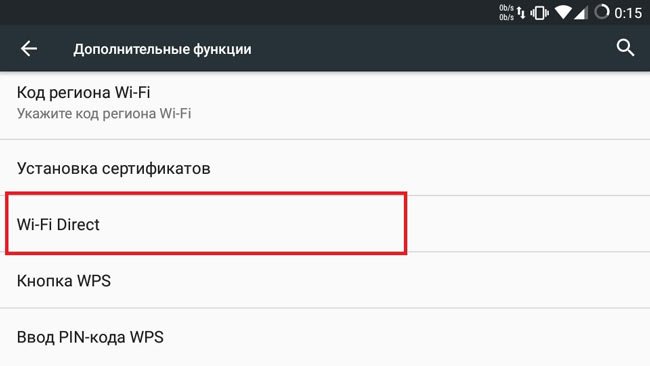
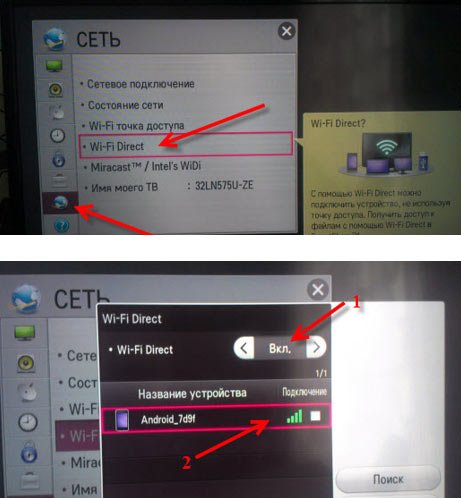
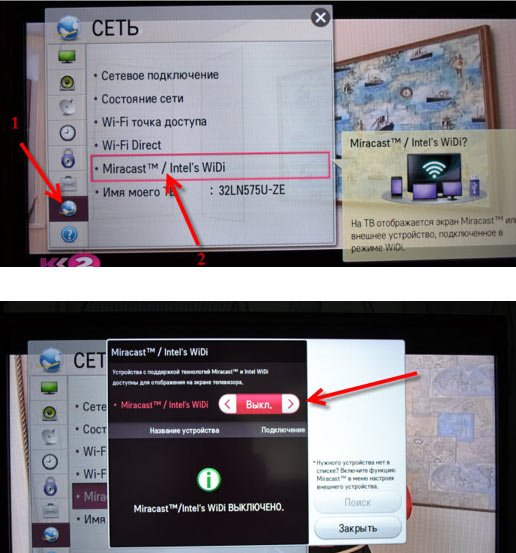
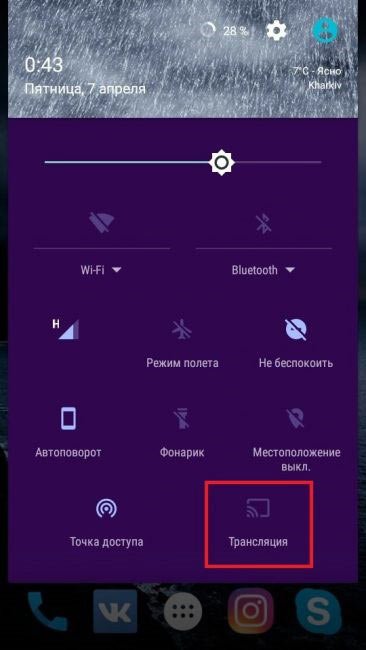







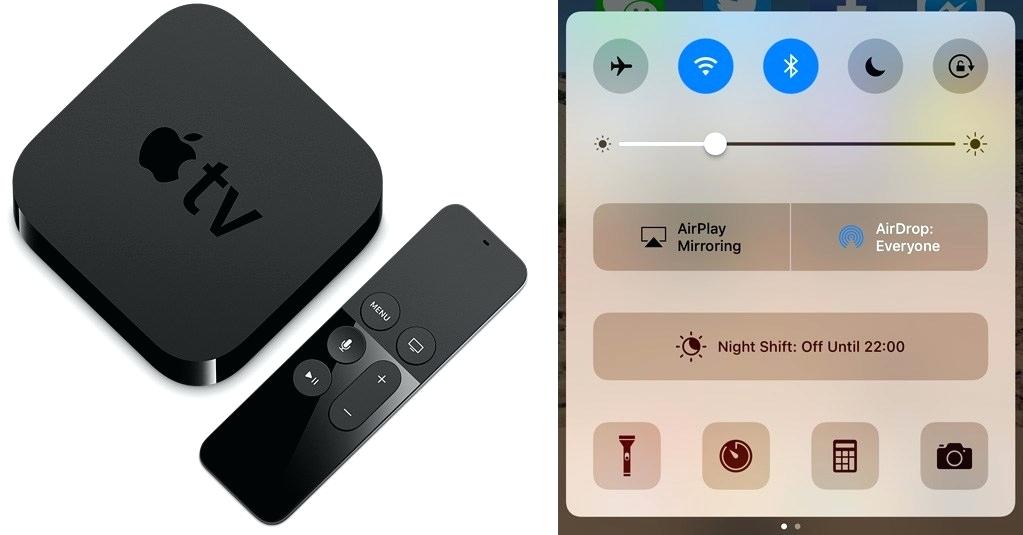






 Узнаем как открыть видео с Айфона на телевизоре Самсунг. Узнаем как Айфон подключить к телевизору Самсунг
Узнаем как открыть видео с Айфона на телевизоре Самсунг. Узнаем как Айфон подключить к телевизору Самсунг Как из обычной “плазмы” сделать современный SmartTV. 5 советов при установке
Как из обычной “плазмы” сделать современный SmartTV. 5 советов при установке Как правильно подключить ноутбук к телевизору через кабель HDMI
Как правильно подключить ноутбук к телевизору через кабель HDMI 5 способов как подключить Xiaomi к телевизору
5 способов как подключить Xiaomi к телевизору